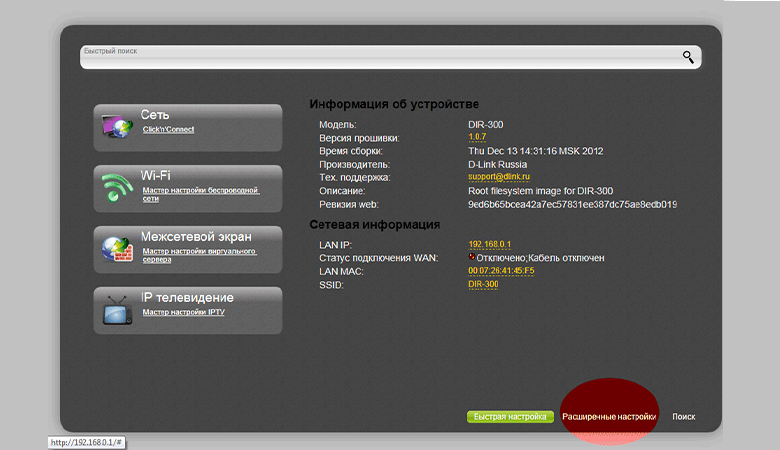
Перед тем как начать пользоваться маршрутизатором, потребуется настроить устройство. Справиться с этим может любой пользователь. Зная, как настроить роутер D-Link DIR-300, можно за несколько минут выполнить задачу и начать пользоваться интернетом в отеле.
Какие существуют разновидности DIR-300?
Существует много подвидов этой модификации. У каждой есть определенные особенности и преимущества.
Среди основных подвидов:
- DIR-300 A/C1;
- DIR-300NRU B7;
- DIR-300NRU B5 и B6;
- DIR-300NRU B1, B2, B3 и B4.
DIR-300 A/C1 – самая новейшая модификация, которую можно чаще всего встретить в магазине. В ее системе присутствуют некоторые пробелы, однако они незначительные. DIR-300NRU B7 отличается от других разновидностей в первую очередь по внешнему виду. В отличие от собратьев, у этого роутера вертикальное рабочее положение.
DIR-300NRU B5 и B6 – одни из самых распространенных роутеров, не потерявших популярности до сих пор. DIR-300NRU B1, B2, B3 и B4 – устаревшие модификации, которые уже не встретить в магазинах. Предложенные ниже настройки могут не подойти для них. В таком случае лучше воспользоваться инструкцией к конкретному подвиду.
Индикация, порты и управление
Сзади на корпусе устройства предусмотрено 4 LAN-порта, которые могут использоваться для проводного подключения девайсов по локальной сети. Справа от портов LAN расположен WAN-порт. К нему подключается кабель провайдера. Следующее гнездо на маршрутизаторе предусмотрено для подключения кабеля питания. С краю располагается кнопка для сброса настроек роутера DIR-300.
На передней части корпуса расположены индикаторы. Первый отвечает за наличие электропитания. Вторая лампочка показывает статус интернет-соединения. Зеленый означает наличие соединения. Если горит желтый, интернет отсутствует. Мигающий зеленый говорит о том, что сетью в данный момент пользуются.
За беспроводное соединение отвечает третий индикатор. Лампочки 4-7 отображают статус подключенных устройств. Каждый индикатор соответствует номеру LAN-порта на маршрутизаторе.
Подключение маршрутизатора и подготовка к настройке
Прежде чем войти в настройки маршрутизатора, необходимо его правильно подключить. Для этого потребуется витая пара, один коннектор которой подключается к LAN-порту роутера, а второй – к сетевой карте компьютера. Стоит отметить, что для настройки порт лучше выбирать первый или второй.
Необходимо также установить коннектор от кабеля провайдера в WAN-порт. После этого должен загореться соответствующий индикатор. Далее можно запускать компьютер/ноутбук и маршрутизатор. Если по каким-то причинам ПК не обнаруживает роутер, следует проверить настройки Windows. При наличии потребности необходимо перенастроиться.
К примеру, если используется операционная система Windows 10, нужно открыть «Пуск» и найти значок шестеренки. Чтобы открылись параметры системы, необходимо кликнуть по логотипу. Далее открывается «Сеть и интернет», после чего нужно кликнуть на «Изменение параметров адаптера».
Когда отобразится окно с сетевыми подключениями, необходимо выбрать Ethernet. Дальше по нему кликают правой кнопкой тачпада/мыши. В «Свойствах» нужно выбрать автоматическое получение DNS и IP. После этих действий компьютер должен видеть устройство.
Вход в настройки
Как и в остальных моделях ДИР-300, вход в роутер выполняется через любой браузер на компьютере или ноутбуке. Это может быть Opera, Mozila, Chrome или Internet Explorer.
Чтобы войти в веб-интерфейс устройства, необходимо:
- набрать в адресной строке браузера 192.168.0.1;
- нажать «Ввод»;
- в открывшемся окне ввести логин и пароль (admin/admin).
В некоторых прошивках можно менять язык меню маршрутизатора с английского на русский. Для этого нужно нажать соответствующую кнопку в настройках. Если войти в параметры устройства не получается, причин такой проблемы может быть несколько.
Необходимо проверить, включен ли маршрутизатор и есть ли подключение. Иногда причиной оказываются неустановленное автоматическое получение адресов DNS и IP или некорректно введенные параметры на роутере. Во втором случае нужно сбросить настройки маршрутизатора до заводских, чтобы решить проблему.
Как настроить WAN?
После входа в параметры роутера D-Link DIR-300 необходимо настроить подключение к интернету для ИП. Кабель поставщика интернет-услуг должен быть подключен к WAN-порту. Для настройки соединения потребуются данные, которые пользователь получает, заключая договор с провайдером. Если необходимая информация отсутствует, нужно позвонить на горячую линию и уточнить параметры.
Чтобы настроить маршрутизатор, необходимо:
- открыть веб-интерфейс в любом браузере и авторизоваться, зайдя по адресу;
- в разделе «Сеть» выбрать «Соединение»;
- кликнуть по WAN-соединению;
- выбрать тип соединения и сохранить изменения.
Тип соединения можно узнать в договоре с поставщиком интернета. Если провайдер использует IPoE, прописывать больше ничего не нужно. При использовании подключения PPPoE дальше потребуется указать логин и пароль. После сохранения введенных данных следует проверить работоспособность интернета.
Защита Wi-Fi
Разобравшись, как подключить роутер модели Д-Линк ДИР-300 и настроив WAN-подключение, потребуется настроить раздачу интернета для подключенных к маршрутизатору девайсов. Чтобы справиться с этой задачей, достаточно следовать инструкции.
Процедура состоит из нескольких шагов:
- Необходимо открыть настройки роутера в браузере.
- Далее с левой стороны меню открывается раздел Wi-Fi, в котором выбирается пункт «Общие настройки».
- Нужно активировать «Включить беспроводное соединение», поставив галочку в строке. На передней панели роутера должен загореться соответствующий индикатор. Если лампочка горела изначально, этот шаг пропускается.
- В разделе Wi-Fi выбираются «Основные настройки». В SSID указано название точки доступа, которое можно изменить. Имя будет отображаться на всех девайсах, которые подключаются к беспроводной сети.
- В графе «Беспроводной режим» выбирается 802.11 B/G/N mixed. Этот протокол является самым универсальным. Он обеспечивает стабильность сигнала и более скоростной интернет. Если у пользователя возникает желание, он может ограничить количество подключенных девайсов и скрыть точку доступа. В таком случае потребуется вводить название сети и пароль вручную.
- Дальше нужно перейти к «Настройкам безопасности». В этом разделе можно скорректировать настройки шифрования. Пароль необходим, чтобы к сети не могли подключиться посторонние. Его следует прописать в строке «Ключ шифрования PSK». Пароль должен состоять не менее, чем из 8 знаков (латиница и цифры).
Последний шаг – установка WPA-PSK/WPA2-PSK mixed. Протокол выбирается в строке «Сетевая аутентификация». Далее следует нажать на кнопку «Изменить», что позволит сохранить настройки.
Настройка маршрутизатора в качестве репитера
Если у пользователя есть свободный маршрутизатор DIR-300, его можно настроить в качестве повторителя. Использование репитера позволяет расширить диапазон действия беспроводной сети. Настроить роутер модели D-Link DIR-300 в качестве повторителя довольно просто.
Необходимо зайти в веб-интерфейс маршрутизатора. Далее слева выбирается раздел Wi-Fi. В подразделе «Клиент» нужно поставить две галочки и выбрать необходимую точку доступа.
Настройки в светлом интерфейсе
Чтобы настроиться в светлом интерфейсе, необходимо войти в конфигурации маршрутизатора. Для этого открывается браузер и в адресной строке вводится 192.168.0.1. Далее нужно ввести имя и пароль admin/admin. Необходимо перейти в пункт Click’n’Connect и кликнуть «Далее».
Нужно установить ручной выбор поставщика интернет-услуг, после чего нажимается «Далее». Дальше выбирается тип подключения. В большинстве случае провайдеры используют динамический IP. Поэтому можно смело начинать с него.
Дальше следует поставить галочку, активирующую автоматическое получение DNS-сервера и перейти к следующему пункту. Необходимо прописать имя соединения, логин, пароль, адрес сервера и нажать «Далее». Всю необходимую информацию можно найти в договоре или позвонив на горячую линию своего провайдера.
Заполненные данные нужно подтвердить соответствующей кнопкой. Дальше необходимо перейти к настройке беспроводной сети. Нужно отметить пункт «Точка доступа», после чего нажать «Далее». В следующем окне задается название сети. Пользователь может придумать оригинальное имя.
При переходе далее выбирается «Защищенная сеть» и задается пароль, чтобы к точке доступа не могли подключиться посторонние пользователи. По такой же инструкции нужно настраивать название и пароль для режима 5 ГГц. В конце необходимо применить настройки.
Прошивка устройства
Перед обновлением программного обеспечения роутера прошивку рекомендуется скачать с официального сайта производителя. Пользователю нужно указать свою модель и перейти в папку с названием Firmware. Из нее необходимо скачать только один файл с расширением bin. Эти действия позволят загрузить последнюю версию программного обеспечения для маршрутизатора. Далее прошивка запускается на компьютере.
Если у пользователя светлый интерфейс, нужно нажать «Настроить вручную». Далее следует перейти ко вкладке «Система» и выбрать подраздел «Обновление ПО». Потребуется указать путь к файлу, который был предварительно скачан и нажать кнопку «Обновить». Для обновления потребуется несколько секунд.
Если на устройстве темный интерфейс, необходимо перейти в «Расширенные настройки». Раздел находится внизу панели. Дальше нужно кликнуть по пункту «Обновление ПО» и выбрать файл прошивки. После того как пользователь нажмет кнопку «Обновить», в течение нескольких секунд произойдет обновление программного обеспечения.
Иногда во время перепрошивки полоска, которая показывает, на каком этапе процесс переустановки, может не двигаться. В этом случае нажимать «Отмену» не рекомендуется. Необходимо войти повторно в веб-интерфейс через несколько минут. Устройство сообщит, что установка завершена.
Как выполнить сброс настроек?
Сбросить настройки маршрутизатора DIR-300 можно двумя способами: через веб-интерфейс устройства и с помощью кнопки RESET, которая находится на задней части корпуса. Клавиша специально утоплена в отверстие, чтобы на нее случайно не нажали. Добраться до кнопки можно с помощью иглы или булавки.
Чтобы сбросить настройки, нужно зажать RESET на 10 секунд. Мерцание лампочек будет сигнализировать о том, что сброс выполнен. Далее потребуется пару минут, чтобы прибор перезапустился. После запуска он будет работать со стандартными настройками.
Для сброса через веб-интерфейс нужно открыть браузер в компьютере или другом устройстве и перейти в меню роутера. Дальше следует открыть раздел «Система» и перейти в «Конфигурации». Чтобы выполнить сброс, нужно нажать «Заводские настройки». После нажатия этой кнопки устройство сбросит настройки и перезагрузится.

 Все статьи
Все статьи
 Оставить отзыв
Оставить отзыв






